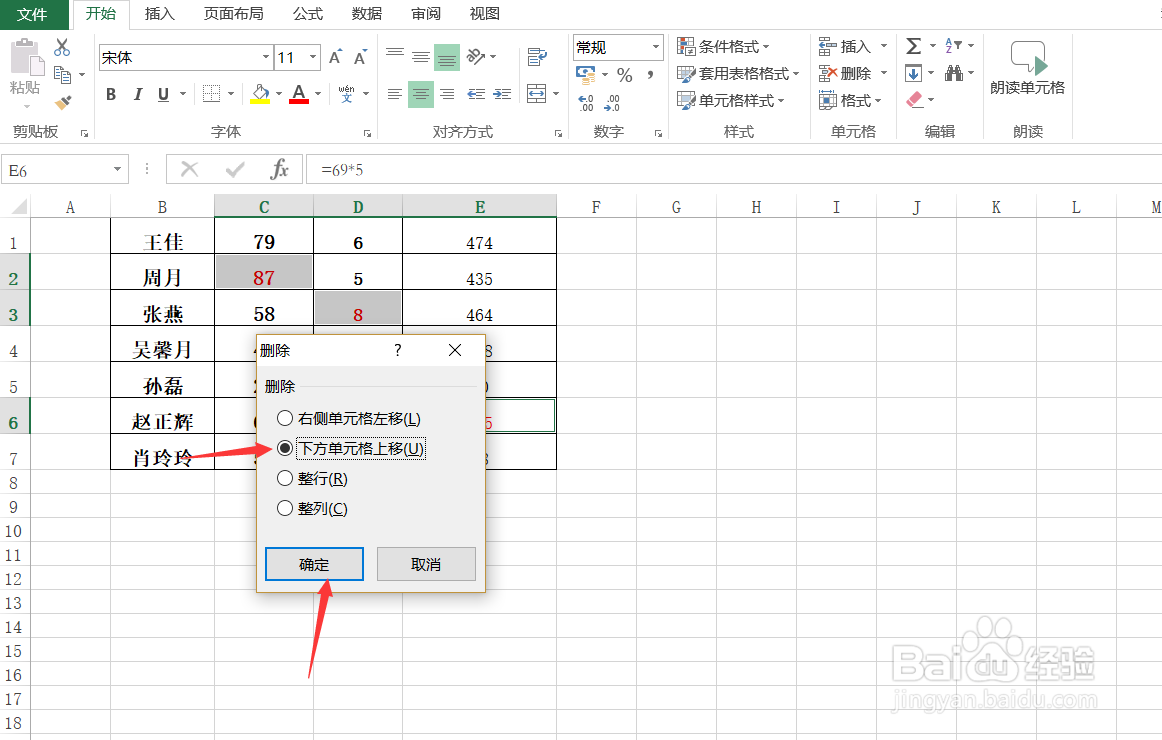1、首先,按CTRL+F调出查找和替换。

2、然后,在查找里点击“选项”。
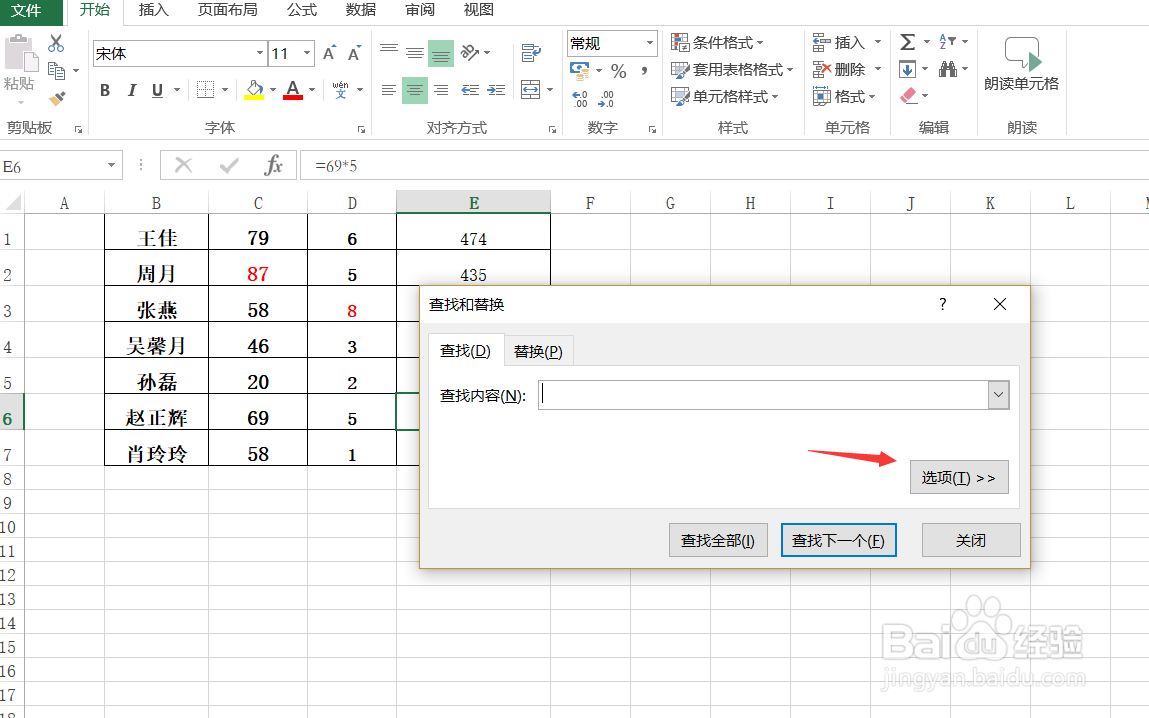
3、再点击“格式”选择“字体”。
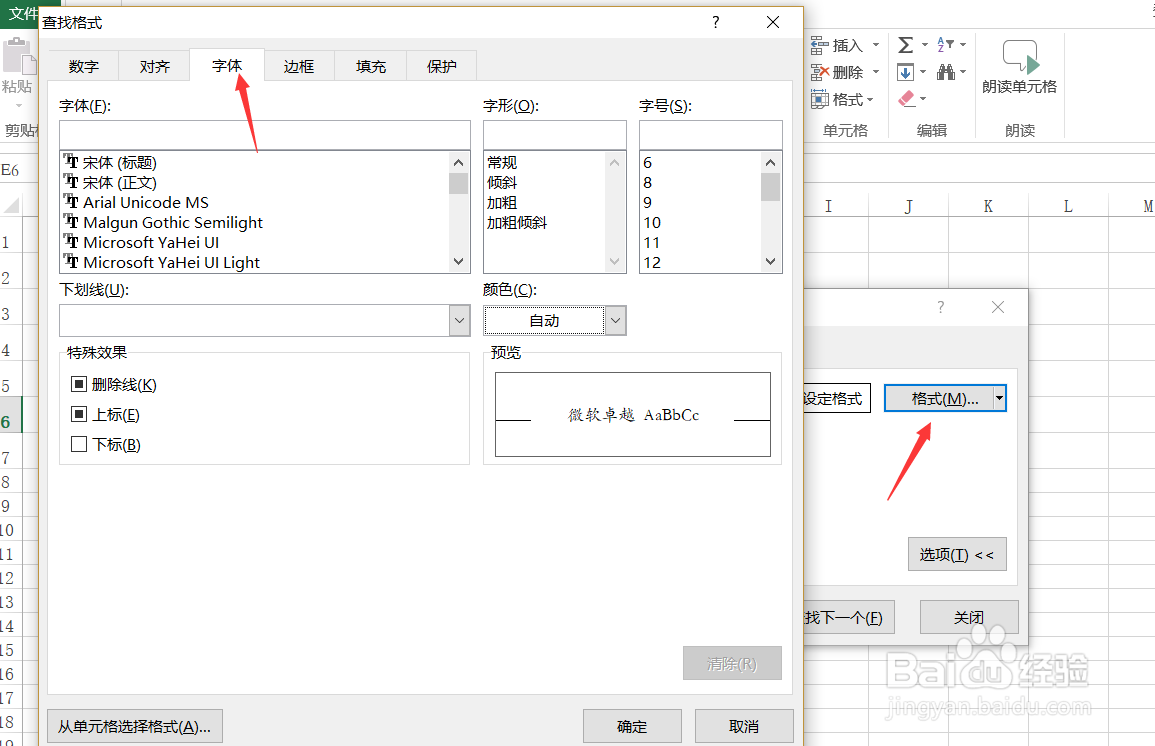
4、然后,再下方选择颜色,这里选择红色。
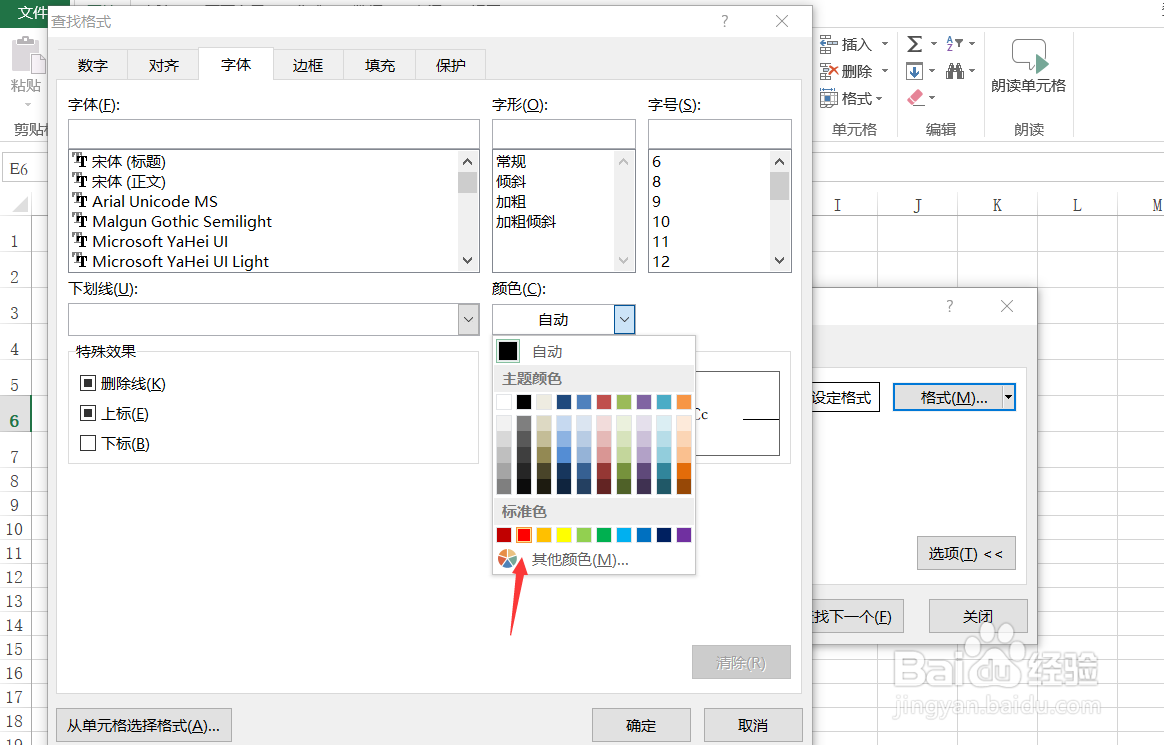
5、格式预览里就能看到字体颜色了,点击“查找全部”。
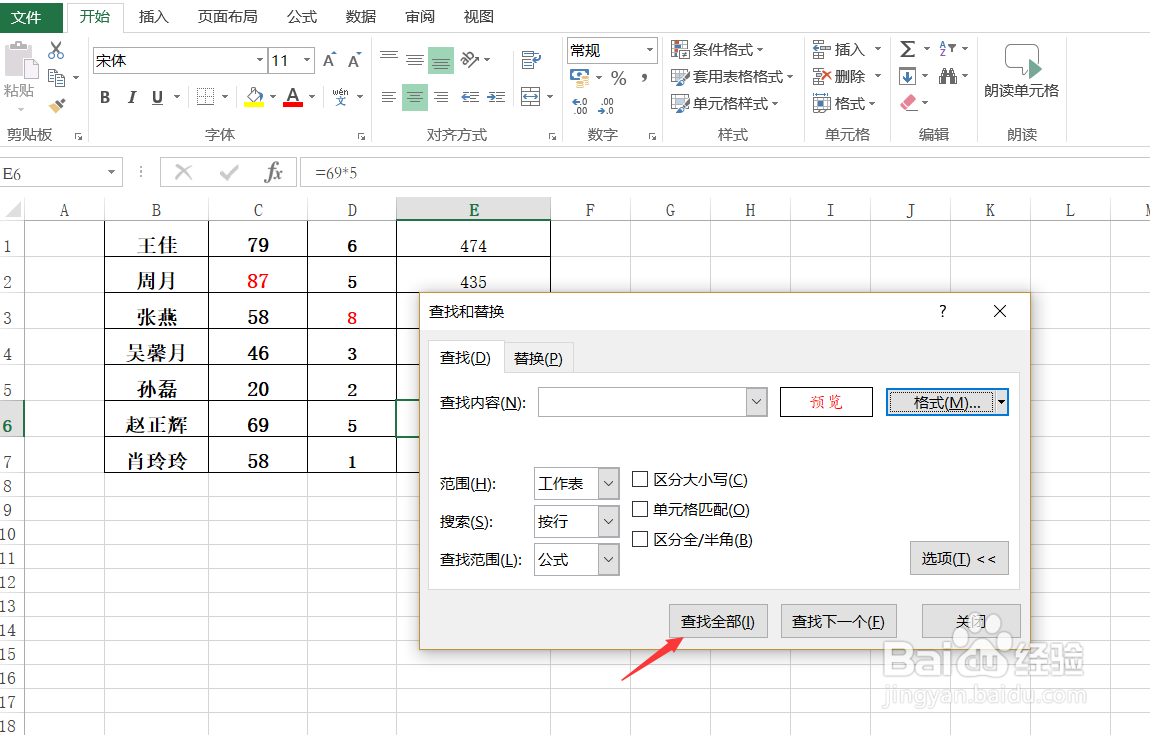
6、按键盘的CTRL+A全选内容。
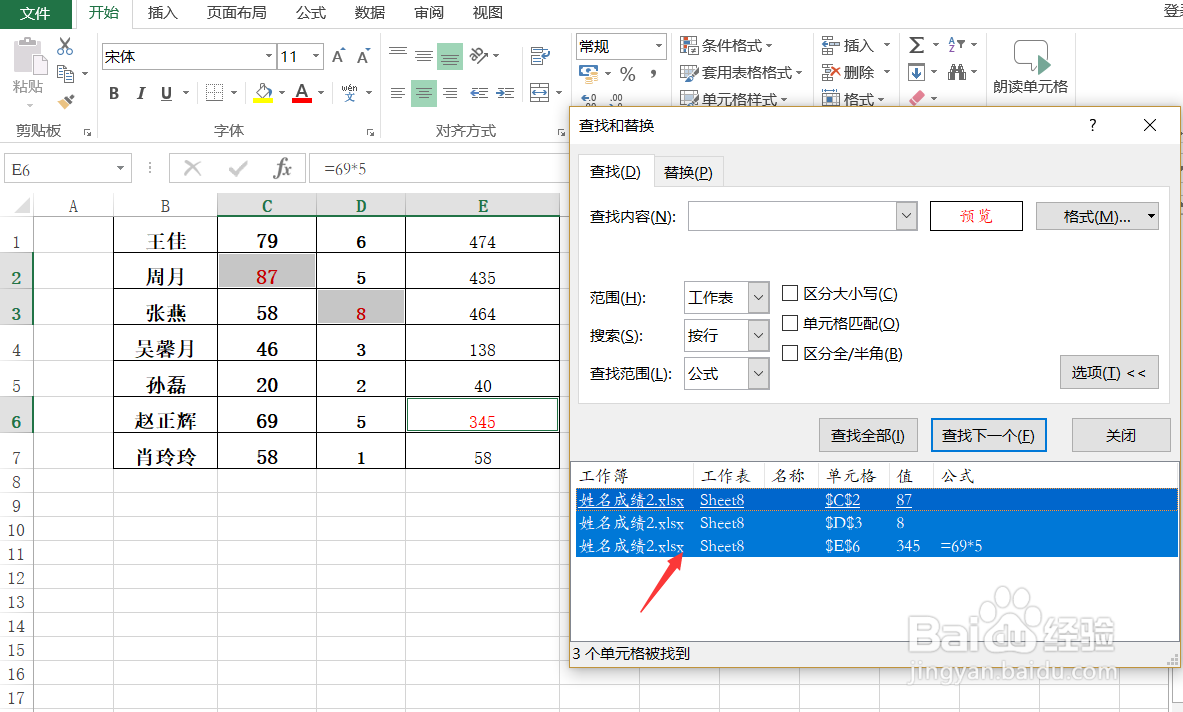
7、最后,在字体上点击右键,选择删除,点击“下方单元格上移”。
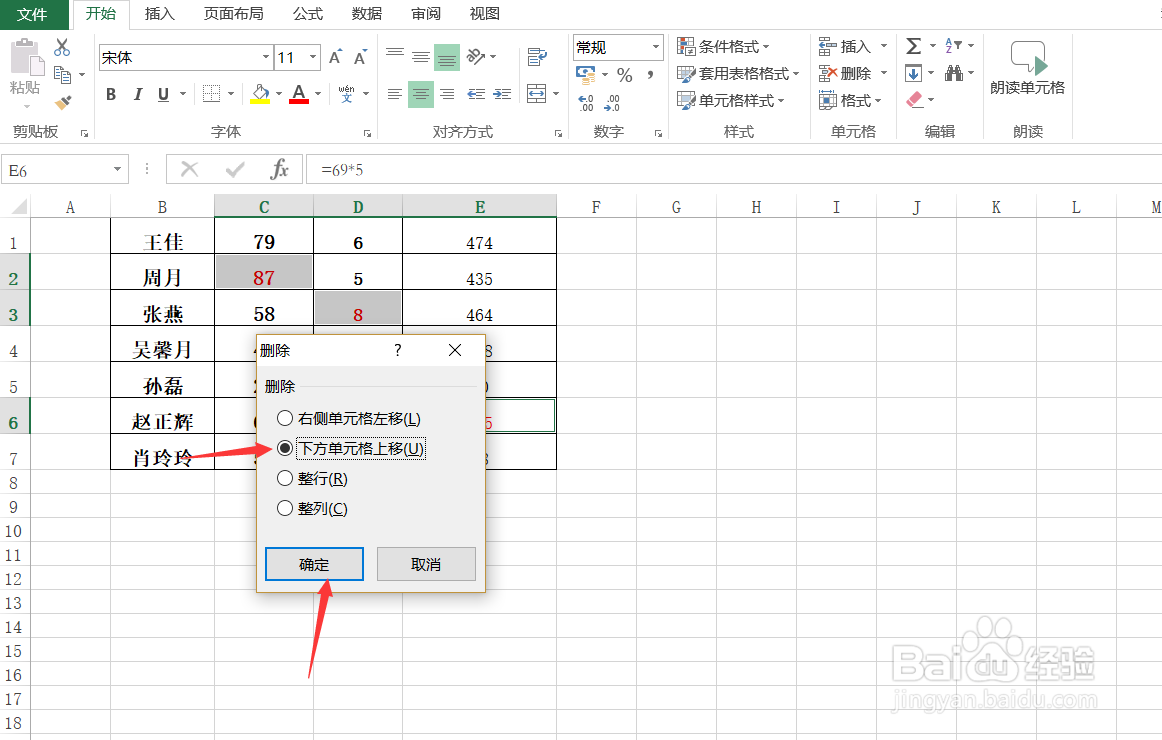
时间:2024-10-13 12:08:44
1、首先,按CTRL+F调出查找和替换。

2、然后,在查找里点击“选项”。
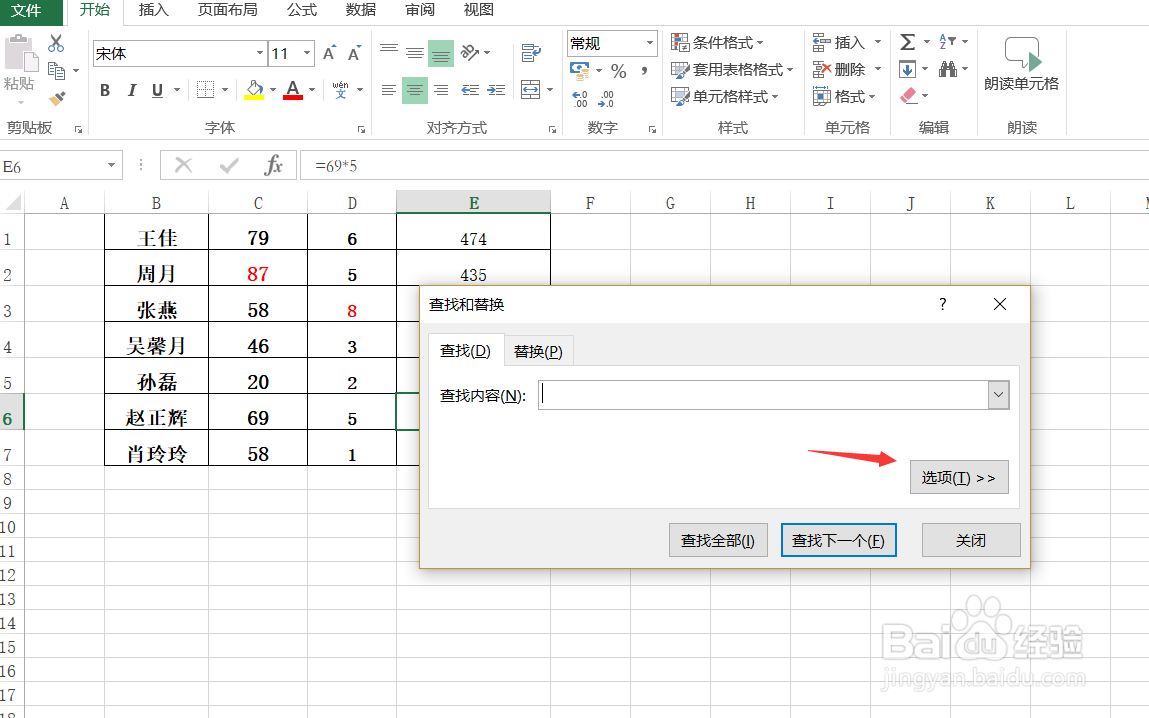
3、再点击“格式”选择“字体”。
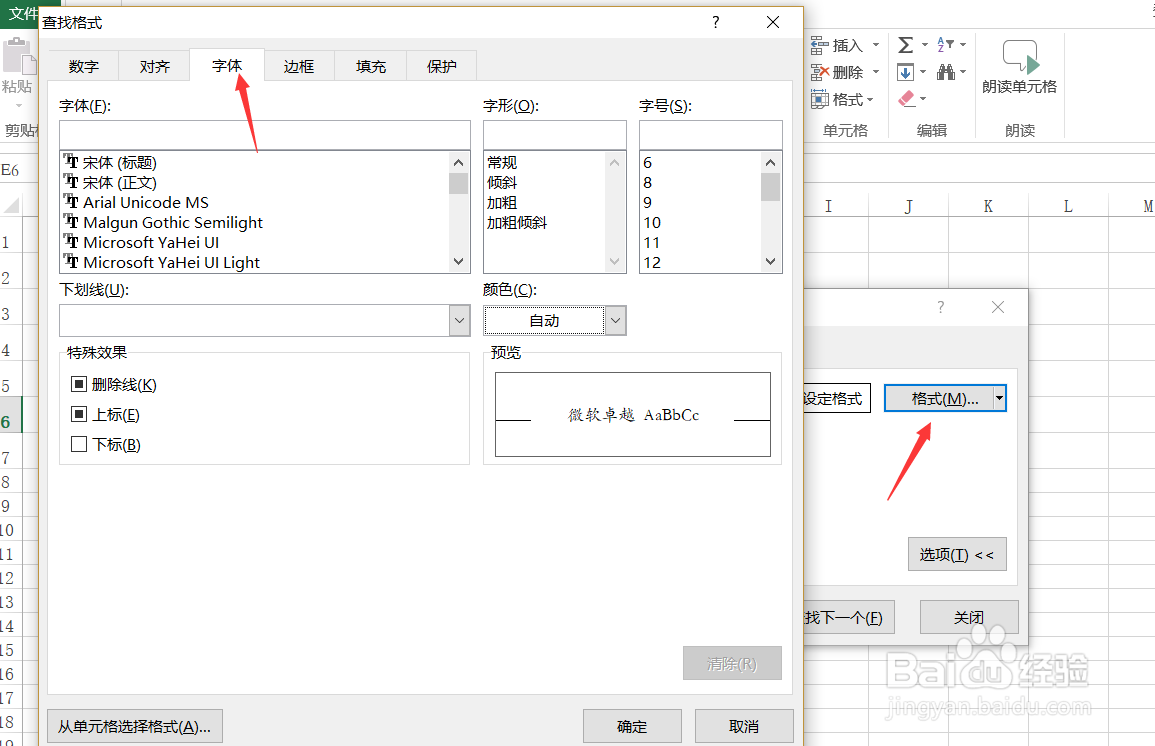
4、然后,再下方选择颜色,这里选择红色。
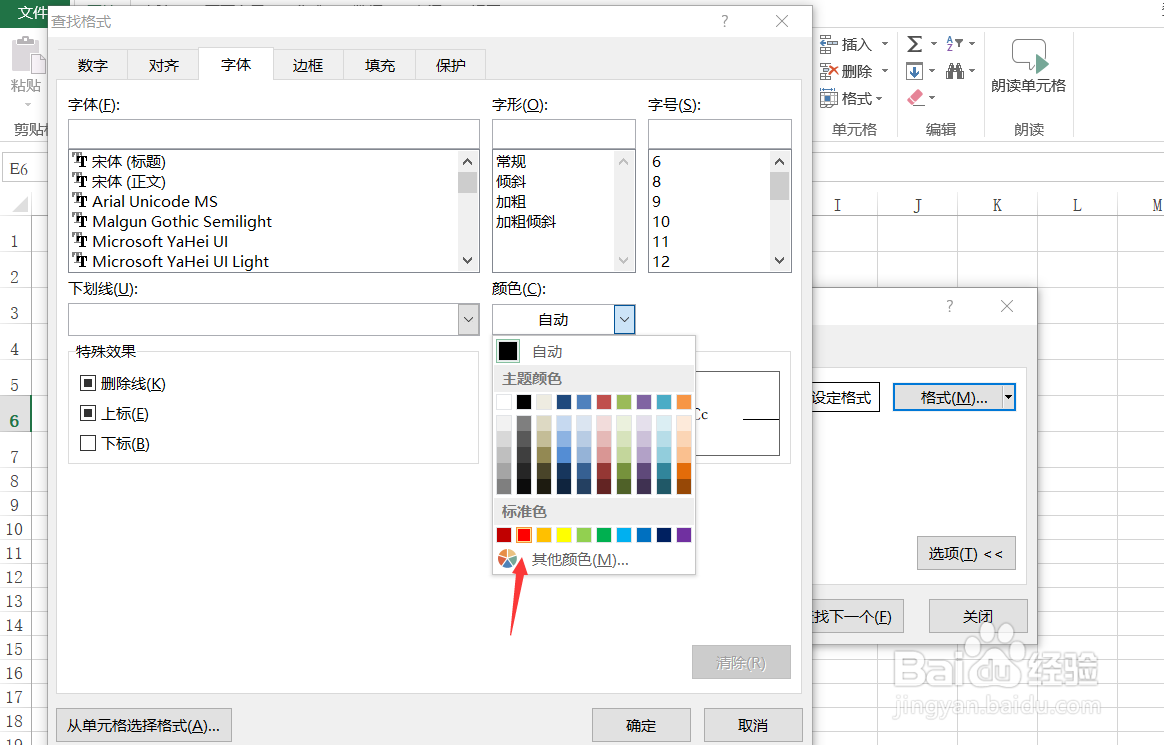
5、格式预览里就能看到字体颜色了,点击“查找全部”。
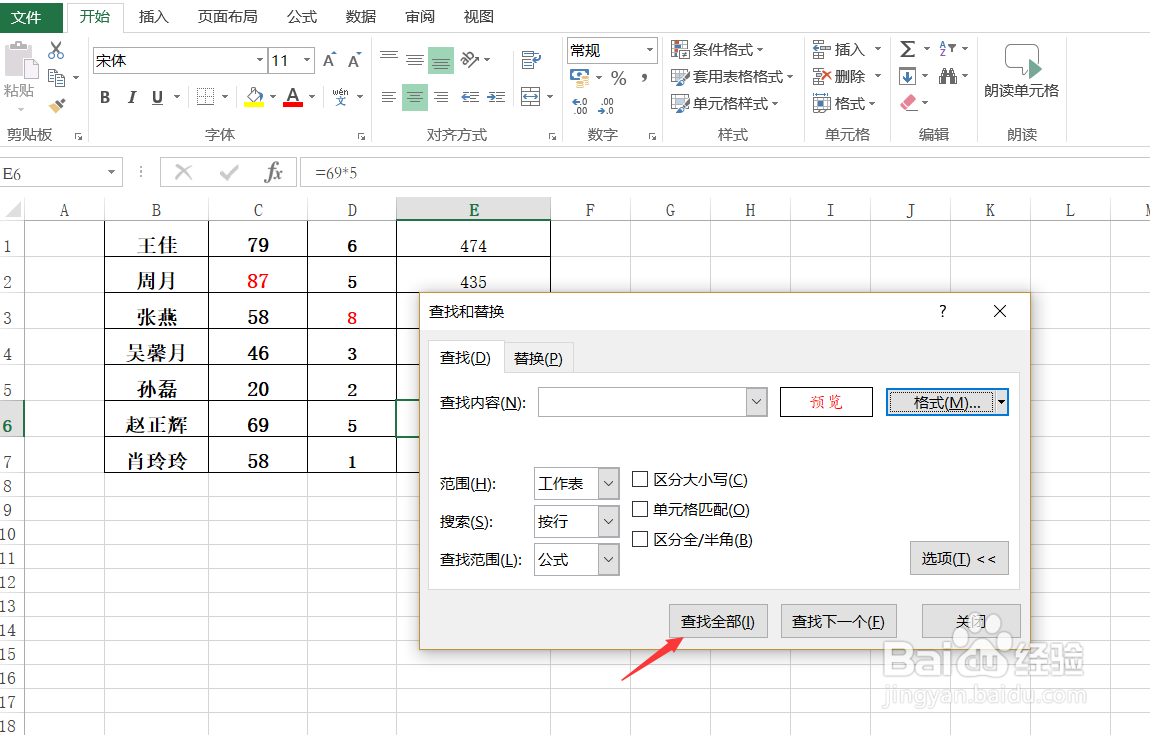
6、按键盘的CTRL+A全选内容。
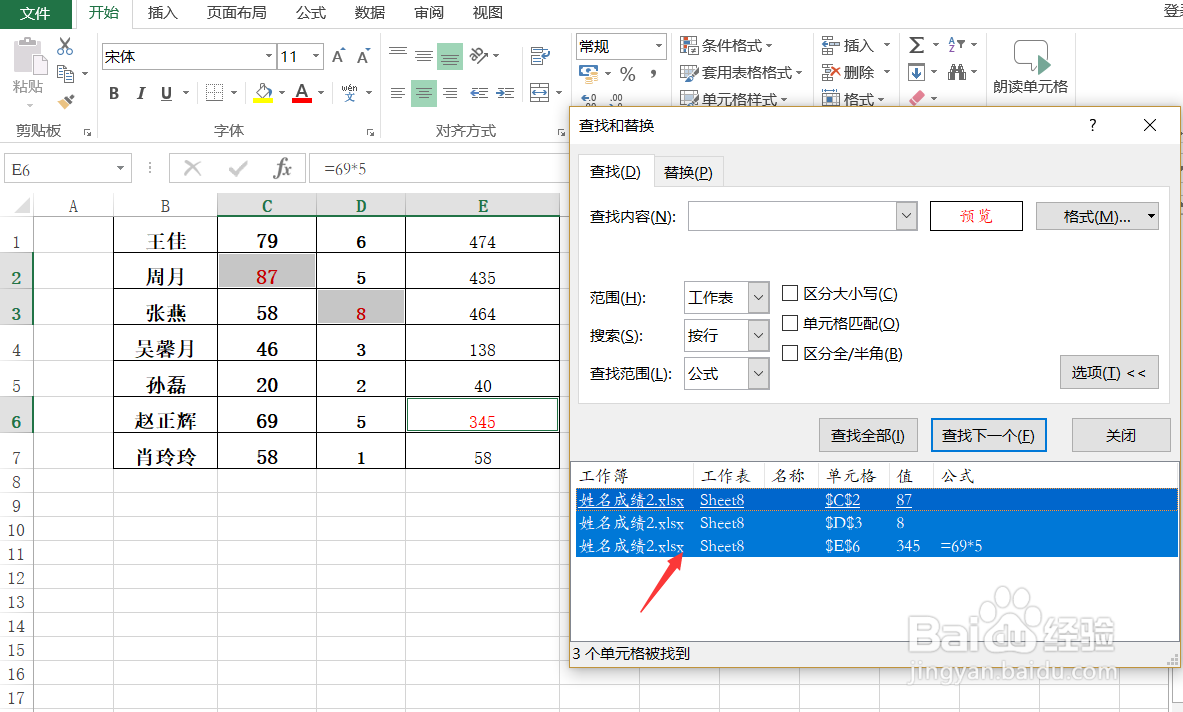
7、最后,在字体上点击右键,选择删除,点击“下方单元格上移”。